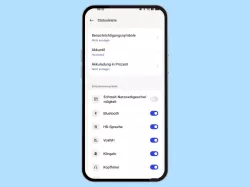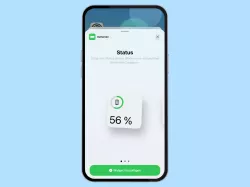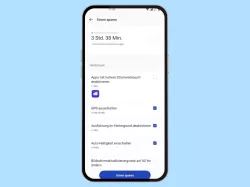Android: Akku-Kapazität in Prozent anzeigen oder ausblenden
So stellst du die Statusleiste ein, damit dir die Akku-Kapazität in Prozent angezeigt wird.
Von Simon Gralki · Zuletzt aktualisiert am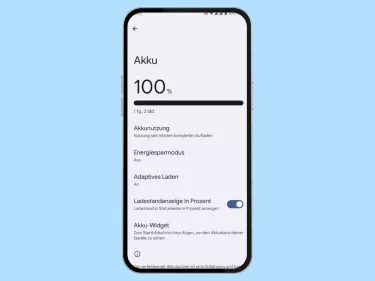
Die Anzeige der Akkukapazität wird unter Android nur anhand eines Balkens in der Statusleiste angezeigt. Wir zeigen, wie der Akkuzustand auch in Prozent angezeigt werden kann.
Natürlich, man kann den Akkuzustand durchaus am Balken in der Statusleiste ablesen, oder eher abschätzen. Doch je mehr der Ladezustand fällt, desto schwieriger wird es den abzuschätzen. Viel einfacher und auch sicherer ist es, den Akku in Prozent anzeigen zu lassen. Die Anzeige sagt uns exakt aus, wie viel Prozent vom Akku noch vorhanden ist. Dazu gibt es von Android selbst eine Option, um die Prozentanzahl neben dem Akku-Symbol anzeigen zu lassen.
Akkustand anzeigen
Die Option um den Akkustand in Prozent anzeigen zu lassen befindet sich in wenigen Schritten in den Einstellungen. Unter dem Menüpunkt "Akku" kann bereits die Option "Ladestandsanzeige in Prozent" aktiviert oder auch deaktiviert werden.

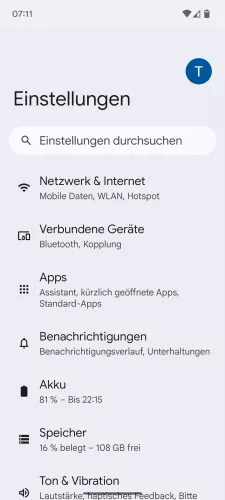
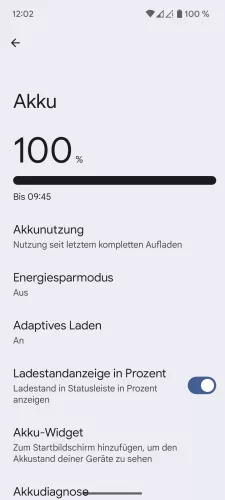
- Öffne die Einstellungen-App
- Tippe auf Akku
- Aktiviere oder deaktiviere Ladestandsanzeige in Prozent



- Öffne die Einstellungen
- Tippe auf Akku
- Aktiviere oder deaktiviere Ladestandanzeige in Prozent

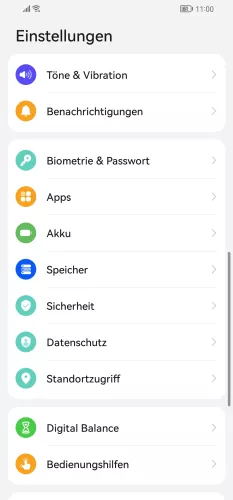

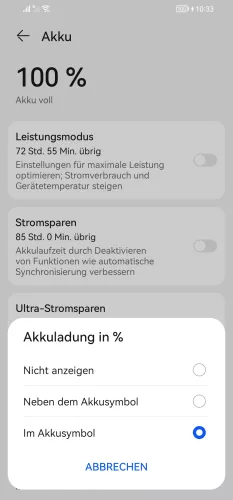
- Öffne die Einstellungen
- Tippe auf Akku
- Tippe auf Akkuladung in %
- Wähle Nicht anzeigen, Neben dem Akkusymbol oder Im Akkusymbol


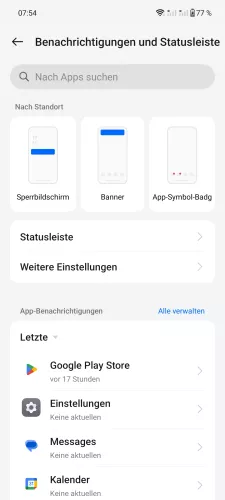

- Öffne die Einstellungen
- Tippe auf Benachrichtigungen und Statusleiste
- Tippe auf Statusleiste
- Aktiviere oder deaktiviere Akkuladung in Prozent



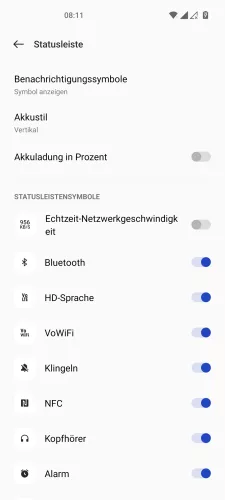
- Öffne die Einstellungen
- Tippe auf Benachrichtigungen und Statusleiste
- Tippe auf Statusleiste
- Aktiviere oder deaktiviere Akkuladung in Prozent





- Öffne die Einstellungen
- Tippe auf Benachrichtigungen und Statusleiste
- Tippe auf Statusleiste
- Tippe auf Akkuladung in Prozent
- Waähle zwischen Akkusymbol innerhalb, Akkusymbol außerhalb und Nicht anzeigen



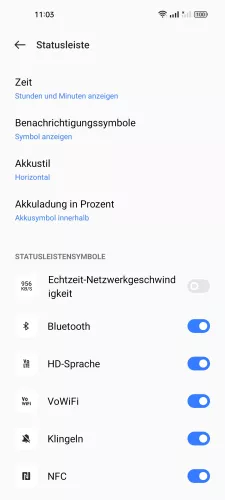
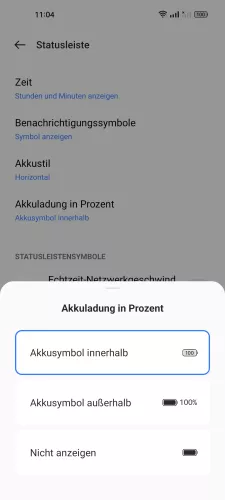
- Öffne die Einstellungen
- Tippe auf Benachrichtigungen und Statusleiste
- Tippe auf Statusleiste
- Tippe auf Akkuladung in Prozent
- Wähle Akkusymbol innerhalb, Akkusymbol außerhalb oder Nicht anzeigen


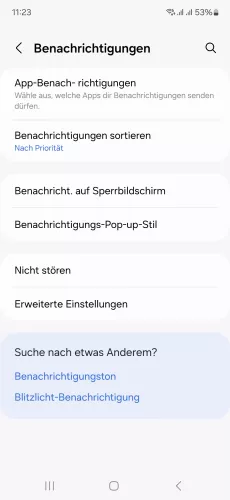
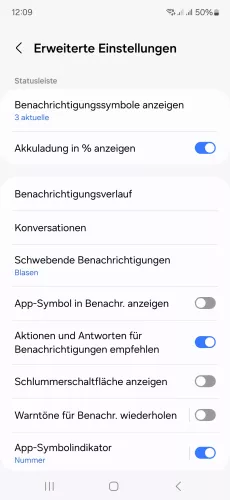
- Öffne die Einstellungen
- Tippe auf Benachrichtigungen
- Tippe auf Erweiterte Einstellungen
- Aktiviere oder deaktiviere Akkuladung in % anzeigen




- Öffne die Einstellungen
- Tippe auf Benachrichtigungen
- Tippe auf Erweiterte Einstellungen
- Aktiviere oder deaktiviere Akkuladung in % anzeigen




- Öffne die Einstellungen
- Tippe auf Benachrichtigungen und Statusleiste
- Tippe auf Akkuanzeige
- Aktiviere oder deaktiviere die Akku-Kapazität in Prozent




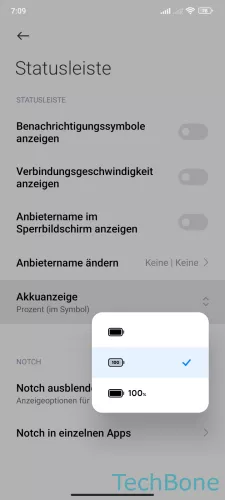
- Öffne die Einstellungen
- Tippe auf Benachrichtigungen und Kontrollzentrum
- Tippe auf Statusleiste
- Tippe auf Akkuanzeige
- Aktiviere oder deaktiviere die Akku-Kapazität in Prozent
Widgets
[caption id='55077' align='right' width='25']Wem die Anzeige in der Statusleiste zu klein ist, kann alternativ auch Widgets aus dem Play Store installieren, um den Akku in Prozent auf dem Startbildschirm anzeigen zu lassen. Dies hat nicht nur den Vorteil, das der Akkuzustand größer dargestellt wird, einige Widgets bieten auch noch nützliche Tools rund um den Akku an. Beliebte Widgets wären:
Diese Anleitung gehört zu unseren umfassendem Guide für Stock Android. Alles Schritt für Schritt erklärt!
Häufig gestellte Fragen (FAQ)
Wie kann man den Akku in Prozent anzeigen?
Wer seinen Akkustand in Prozent anzeigen lassen möchte, kann unter Android in den Einstellungen die Option "Ladezustandsanzeige in Prozent" aktivieren. Dadurch wird in der Statusleiste der Akku in Prozent angezeigt.
Wie kann man die Akkuanzeige vergrößern?
Leider gibt es keine Möglichkeit, die Anzeige für den Akkuzustand in der Statusleiste zu vergrößern. Unter Android gibt es aber zahlreiche Widgets, um sich den Akkustand auf dem Startbildschirm anzeigen zu lassen.